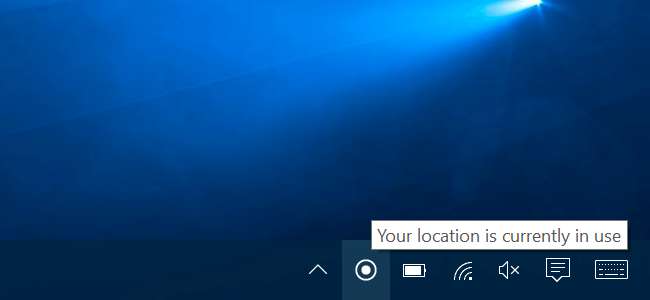
Os aplicativos podem usar os serviços de localização do Windows 10 para visualizar sua localização física. Você verá um ícone na bandeja do sistema que diz “Seu local foi acessado recentemente” ou “Seu local está em uso” quando isso acontecer, e pode ser um pouco irritante.
Se você não gosta disso, pode desativar o acesso ao local por completo, controlar quais aplicativos têm permissão para visualizar sua localização ou apenas ocultar o ícone para que ele não reapareça e distraia você.
Como e por que os aplicativos estão visualizando meu local?
Os aplicativos usam serviços de localização para descobrir sua localização física. Por exemplo, se você abrir o Maps aplicativo incluído no Windows 10 , ele acessará sua localização e a exibirá no mapa. Se você abrir o aplicativo Clima, ele pode acessar sua localização e exibir o clima em sua área. Cortana acessa sua localização e a usa para exibir informações relevantes. O aplicativo Câmera pode acessar sua localização para adicionar informações de geolocalização às fotos tiradas.
Se você tiver um tablet Windows, ele pode ter um sensor de hardware GPS, e o Windows pode usá-lo para encontrar sua localização. No entanto, o Windows também pode usar os nomes de redes Wi-Fi próximas junto com dados de um banco de dados de rede Wi-Fi para triangular sua localização. É assim que o Windows 10 encontrará sua localização na maioria dos computadores sem sensores GPS. Ambos Android do Google e IOS da Apple também pode rastrear sua localização dessa forma.
Esta mensagem específica aparecerá apenas quando os aplicativos estiverem acessando sua localização por meio da plataforma de serviços de localização do Windows. Isso inclui principalmente aplicativos que vêm com o Windows 10 e aplicativos baixados da Windows Store. Não há nada que impeça os aplicativos tradicionais de desktop do Windows de acessar sua localização com este serviço, mas a maioria não. O Google Chrome, por exemplo, usa seu próprio recurso de serviços de localização. Você não verá o ícone de localização do Windows ao conceder a um site acesso à sua localização no Chrome, pois o Chrome está acessando a lista de redes Wi-Fi próximas diretamente e determinando sua localização com a própria plataforma de serviços de localização do Google.
Como evitar que seu local seja acessado
Se você for rápido o suficiente, pode clicar no ícone de local que aparece na sua área de notificação e selecionar “Abrir configurações de privacidade de local”. No entanto, descobrimos que o ícone “Seu local foi acessado recentemente” pode desaparecer rapidamente.
Felizmente, você também pode acessar essa tela de configurações normalmente. Abra o menu Iniciar e selecione “Configurações”. Navegue até Privacidade> Localização no aplicativo Configurações.

RELACIONADOS: Como rastrear seu PC ou tablet com Windows 10, caso você o perca
Existem duas maneiras de desativar os serviços de localização aqui. Você pode desativar os serviços de localização para todas as contas de usuário em seu sistema Windows ou apenas para sua conta de usuário específica.
Para desativar o acesso ao local para todas as contas de usuário, clique no botão "Alterar" e defina o controle deslizante "Local para este dispositivo" como "Desligado". Para desativar o acesso à localização apenas para sua conta de usuário, basta definir o controle deslizante de Localização sob o botão Alterar para "Desligado"
Mesmo se você desabilitar o acesso à localização aqui, alguns serviços integrados do Windows 10 ainda terão permissão para acessar sua localização. Em particular, o Encontre Meu Dispositivo e E no sentido os recursos ainda terão acesso à sua localização, se você os ativou. Os aplicativos da área de trabalho do Windows que usam outros métodos para acessar sua localização podem continuar a fazê-lo.
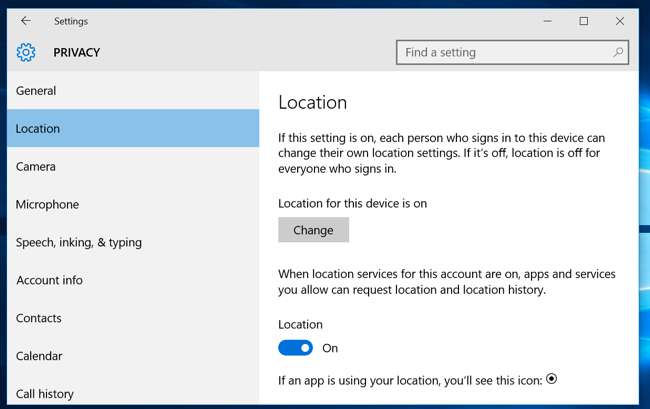
Como controlar quais aplicativos podem acessar sua localização
Se você não tem problemas com aplicativos que acessam sua localização, mas deseja bloquear certo aplicativos fazendo isso, você pode. Vá para a tela Configurações> Privacidade> Localização no aplicativo Configurações. Role para baixo até a parte inferior da tela e você verá uma lista de aplicativos que podem acessar sua localização. Defina os aplicativos como "Desligados" e eles não terão permissão para acessar sua localização.
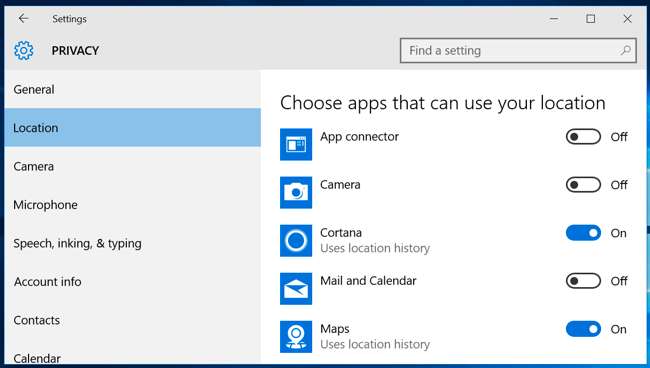
Lembre-se de que isso controla apenas os aplicativos que usam a plataforma de localização do Windows para acessar sua localização. Por exemplo, o Google Chrome ainda pode fornecer sua localização a sites que a solicitem. Você terá que desativar esses outros recursos de geolocalização nas configurações de cada aplicativo individual - por exemplo, você pode desativar o acesso à localização ou gerenciar a lista de sites que podem acessar sua localização física a partir do Google Chrome.
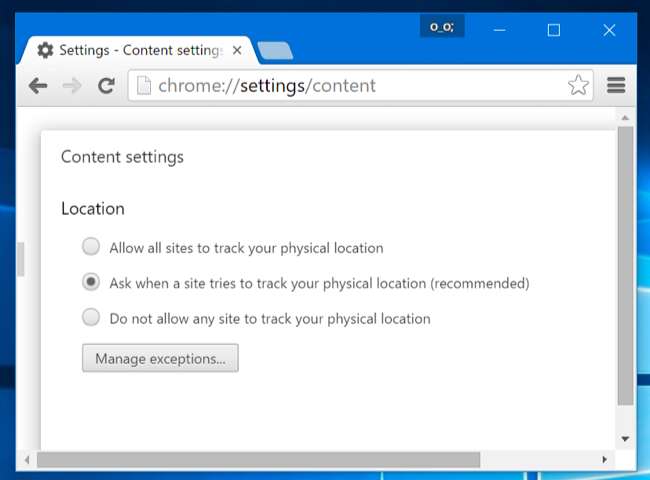
Como ocultar o ícone de localização
Se você não se importa que apps acessem sua localização, mas prefere que o ícone "Localização" desapareça para que você não o veja o tempo todo, você pode simplesmente ocultar o ícone.
Abra o aplicativo Configurações no menu Iniciar e navegue até Sistema> Notificações e ações. Clique em “Selecionar quais ícones aparecem na barra de tarefas” e role para baixo até a opção “Notificação de local” na lista. Mude para “Desligado”. Ele ficará oculto atrás da seta na área de notificação, como muitos outros ícones da bandeja do sistema.
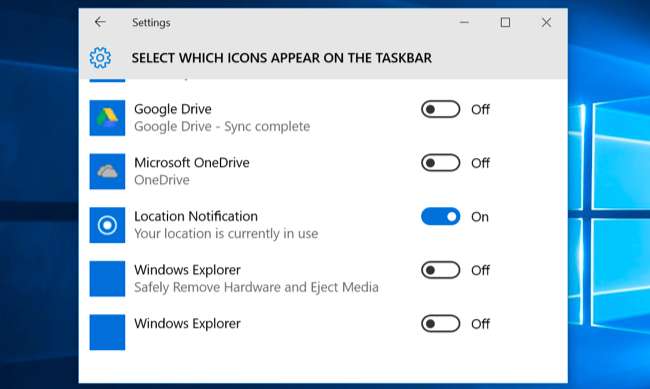
Você também pode marcar a opção “Ativar ou desativar ícones do sistema” em Sistema> Notificações e ações. Se você desativar o Local lá, ele desaparecerá completamente, em vez de se esconder atrás da pequena seta na barra de tarefas. No entanto, em nossa máquina, essa opção estava desabilitada, então sua milhagem pode variar. Você pode ter que se contentar em escondê-lo.
Você também pode ver um ícone semelhante no Windows 7, 8 ou 8.1. Eles usavam versões anteriores dos serviços de localização do Windows. No Windows 8, você pode controlar a lista de aplicativos que têm acesso à sua localização nas configurações do PC . No Windows 7, você pode abrir o menu Iniciar, digitar “sensores” na caixa de pesquisa, iniciar a ferramenta “Localização e outros sensores” que aparece e usá-la para desabilitar o acesso à localização.







